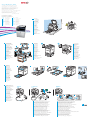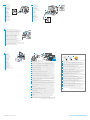Sidan laddas...

607E16230 Rev A
© 2016 Xerox Corporation. All Rights Reserved. Xerox
®
, Xerox and Design
®
, and WorkCentre
®
are trademarks of Xerox Corporation in the United States and/or other countries. BR18642
www.xerox.com/office/WC6515supportwww.xerox.com/office/WC6515support
7.3
7.1
7.2
9.1 9.2
Macintosh
8.1
8.2 8.3
Connect the Fax line.
Connectez la ligne de fax.
Collegare la linea fax.
Faxkabel anschließen.
Conecte la línea de fax.
Connecteu la línia de fax.
Conecte a linha de fax.
Sluit de faxlijn aan.
Anslut faxlinjen.
Koble til fakslinjen.
Tilslut faxlinjen.
Kytke faksilinja.
Подсоединить линию факса.
Připojte faxovou linku.
Podłącz linię faksu.
Csatlakoztassa a faxvonalat.
Conectaţi linia de fax.
Faks hattını bağlayın.
Συνδέστε τη γραµµή φαξ.
.سﻛﺎﻔﻟا طﺧﺑ لﺻﺗا
Connect the power.
Branchez sur la prise.
Collegare all'alimentazione.
Netzkabel anschließen.
Conecte la alimentación eléctrica.
Engegueu el dispositiu.
Conecte a alimentação elétrica.
Sluit de printer aan op de netspanning.
Slå på strömmen.
Kople til strømmen.
Tilslut strøm.
Kytke virta.
Подключить питание.
Zapojte napájení.
Podłącz zasilanie.
Csatlakoztassa a tápkábelt.
Conectaţi alimentarea cu curent.
Gücü bağlayın.
Συνδέστε το καλώδιο τροφοδοσίας.
.ﺔﻗﺎطﻟا لﯾﺻوﺗﺑ مﻗ
Follow the prompts for panel language and device configuration
Suivez les invites de configuration de la langue d'interface et de l'imprimante.
Seguire le richieste per lingua del pannello e configurazione dispositivo.
Anweisungen zur Einstellung der Steuerpultsprache und Gerätekonfiguration befolgen.
Siga las indicaciones para configurar la impresora y el idioma del panel.
Seguiu les indicacions per definir l'idioma i la configuració del dispositiu.
Siga as instruções para o idioma do painel e configuração do dispositivo.
Volg de aanwijzingen voor de paneeltaal en apparaatconfiguratie.
Följ anvisningarna för panelspråk och enhetskonfiguration.
Følg instruksjonene for panelspråk og enhetskonfigurasjon.
Følg instruktionerne for panelsprog og enhedskonfiguration.
Määritä ohjaustaulun kieli ja laitteen konfigurointi ohjeiden mukaisesti.
Выбрать язык для панели и конфигурацию аппарата.
Podle pokynů vyberte jazyk panelu a nakonfigurujte zařízení.
Postępuj zgodnie z monitami dotyczącymi konfiguracji języka panelu i urządzenia.
Az utasításokat követve adja meg a panel nyelvét és a beállításokat.
Urmaţi indicaţiile afişate pentru a configura limba panoului de comandă şi setările dispozitivului.
Panel dili ve aygıt yapılandırması için istemleri izleyin.
Ακολουθήστε τα µηνύµατα για τη διαµόρφωση της γλώσσας του πίνακα ελέγχου και της συσκευής.
.زﺎﮭﺟﻟا ﺔﺋﯾﮭﺗو ﺔﻐﻠﻟا ﺔﺣوﻠﺑ ﺔﺻﺎﺧﻟا تﺎﺑﻟﺎطﻣﻟا ﻊﺑﺗا
Install the drivers
Installez les pilotes.
Installare i driver.
Treiber installieren.
Instale los controladores.
Instal·leu els controladors.
Instale os drivers.
Installeer de drivers.
Installera drivrutinerna.
Installer driverne.
Installer driverne.
Asenna ajurit.
Установить драйверы.
Nainstalujte ovladače.
Zainstaluj sterowniki.
Telepítse az illesztőprogramokat.
Instalaţi driverele.
Sürücüleri yükleyin.
Εγκαταστήστε τα προγράµµατα οδήγησης.
.لﯾﻐﺷﺗﻟا ﺞﻣارﺑ تﯾﺑﺛﺗﺑ مﻗ
6
FR
IT
DE
ES
CA
EN
NL
SV
NO
DA
FI
PT
RU
RO
CS
PL
HU
TR
EL
AR
7
FR
IT
DE
ES
CA
EN
NL
SV
NO
DA
FI
PT
RU
RO
CS
PL
HU
TR
EL
AR
8
FR
IT
DE
ES
CA
EN
NL
SV
NO
DA
FI
PT
RU
RO
CS
PL
HU
TR
EL
AR
9
FR
IT
DE
ES
CA
EN
NL
SV
NO
DA
FI
PT
RU
RO
CS
PL
HU
TR
EL
AR
If your printer is not found, you can type the printer IP Address in the installer. To find the address, on the control panel
touch screen touch Device app > About, then scroll down.
For Wi-Fi setup, refer to the User Guide.
Si votre imprimante n’est pas détectée, vous pouvez entrer son adresse IP dans le programme d’installation. Pour
trouver l’adresse, sur l’écran tactile du panneau de commande, sélectionnez Application du périphérique > À propos
de, puis faites défiler vers le bas. Pour configurer une connexion Wi-Fi, reportez-vous au Guide de l’utilisateur.
Se la stampante non viene rilevata, è possibile digitare l'indirizzo IP della stampante nel programma di installazione.
Per trovare l'indirizzo, sul pannello comandi dello schermo sensibile toccare Dispositivo app > Informazioni su, quindi
scorrere in basso. Per la configurazione Wi-Fi, fare riferimento alla Guida per l'utente.
Wird der Drucker nicht gefunden, kann die IP-Adresse des Druckers im Installationsprogramm eingegeben werden.
Zum Ermitteln der Adresse am Touchscreen Geräte-App > Info antippen und nach unten blättern. Informationen zum
Einrichten von Wi-Fi siehe Benutzerhandbuch.
Si no encuentra la impresora, escriba la dirección IP de la impresora en el instalador. Para buscar una dirección, toque
la aplicación Dispositivo > Acerca de en la pantalla táctil del panel de control y desplácese hacia abajo. Para
configurar el Wi-Fi, consulte la Guía del usuario.
Si la impressora no es troba, podeu introduir l'adreça IP de la impressora a l'instal·lador. Per trobar l'adreça, a la
pantalla tàctil del tauler de control, toqueu l'aplicació Dispositiu > Quant a i, a continuació, desplaceu-vos cap avall.
Per obtenir informació sobre la configuració de Wi-Fi, consulteu el Manual d'usuari.
Se a impressora não for localizada, é possível digitar o endereço IP da impressora no instalador. Para encontrar o
endereço, na tela de seleção por toque do painel de controle, toque no aplicativo Dispositivo > Sobre e depois role
para baixo. Para uma configuração do Wi-Fi, consulte o Guia do usuário.
Als uw printer niet wordt gevonden, kunt u het IP-adres van de printer in het installatieprogramma typen. Als u naar
het adres wilt zoeken, raakt u via het aanraakscherm van het bedieningspaneel Apparaat app > Info aan en bladert u
omlaag. Voor de configuratie van Wi-Fi raadpleegt u de Gebruikershandleiding.
Om skrivaren inte identifieras, kan du ange skrivarens IP-adress i installationsprogrammet. Du hittar adressen genom
att trycka på appen Enhet > Om på kontrollpanelen och sedan rulla ned. För Wi-Fi-konfiguration, se Användarhandbok.
Skriv inn skriverens IP-adresse i installasjonsprogrammet hvis skriveren ikke registreres. IP-adressen finner du ved å gå
til berøringsskjermen på kontrollpanelet, trykke på enhetsappen > Om og så bla nedover. Se brukerhåndboken om
hvordan du konfigurerer et trådløst nettverk (Wi-Fi).
Hvis printeren ikke bliver fundet, kan du indtaste dens IP-adresse i installationsprogrammet. Du finder adressen ved at
trykke på appen Maskine > Om og rulle ned. Se betjeningsvejledningen for konfiguration af Wi-Fi.
Jos tulostintasi ei löydy, kirjoita asennusohjelmaan tulostimen IP-osoite. Osoite löytyy valitsemalla ohjaustaulun
kosketusnäytöstä Laite-sovellus > Tietoja ja vierittämällä alaspäin. Wi-Fi-asetuksista on lisätietoa käyttöoppaassa.
Если принтер не будет найден, введите его IP-адрес в окне программы установки. Чтобы узнать IP-адрес, на сенсорном
экране панели управления выберите приложение Устройство > Об аппарате и перейдите вниз. Сведения о настройке
Wi-Fi см. Руководство пользователя.
Pokud tiskárna nebude nalezena, můžete do instalačního programu zadat adresu IP tiskárny. Zjištění adresy: Na
dotykové obrazovce ovládacího panelu stiskněte aplikaci Zařízení > O a přejděte dolů. Pokyny k nastavení Wi-Fi najdete
v uživatelské příručce.
Jeśli nie znaleziono drukarki, możesz wpisać jej adres IP w instalatorze. Aby znaleźć adres, na ekranie dotykowym
panelu sterowania naciśnij aplikację Urządzenie > Informacje, a następnie przewiń w dół. Informacje na temat
konfiguracji połączenia Wi-Fi można znaleźć w podręczniku użytkownika.
Ha a nyomtatója nem található, beírhatja a nyomtató IP-címét a telepítőben. A cím megkereséséhez érintse meg az
Eszköz alkalmazás > Névjegy lehetőséget az érintőképernyős vezérlőpanelen, majd görgessen le. A Wi-Fi beállításához
lásd a Felhasználói útmutatót.
Dacă imprimanta nu este detectată, puteţi tasta adresa IP a acesteia în programul de instalare. Pentru a afla adresa,
pe ecranul senzorial al panoului de comandă atingeţi aplicaţia Dispozitiv > Despre, apoi derulaţi în jos. Pentru a
configura Wi-Fi, consultaţi Ghidul de utilizare.
Yazıcınız bulunamazsa, yükleme yazılımına yazıcının IP Adresini yazabilirsiniz. Adresi bulmak için kontrol paneli
dokunmatik ekranında Aygıt uygulaması > Hakkında'ya dokunun, ardından aşağı kaydırın. Wi-Fi kurulumu için bkz.
Kullanım Kılavuzu.
Εάν ο εκτυπωτής δεν εντοπιστεί, µπορείτε να πληκτρολογήσετε τη διεύθυνση IP του εκτυπωτή στο πρόγραµµα
εγκατάστασης. Για να βρείτε τη διεύθυνση, στην οθόνη αφής του πίνακα ελέγχου επιλέξτε εφαρµογή Συσκευή >
Πληροφορίες και µετακινηθείτε προς τα κάτω. Για τη ρύθµιση Wi-Fi, ανατρέξτε στον Οδηγό χρήσης.
ﻰﻠﻋ روﺛﻌﻠﻟ .تﺑﺛﻣﻟا ﻲﻓ ﺔﻌﺑﺎطﻟﺎﺑ صﺎﺧﻟا PI ناوﻧﻋ ﺔﺑﺎﺗﻛ كﻧﻛﻣﯾ ،ﺔﻌﺑﺎطﻟا ﻰﻠﻋ روﺛﻌﻟا مدﻋ ﺔﻟﺎﺣ ﻲﻓ
رﯾرﻣﺗﻟﺎﺑ مﻗ مﺛ ،(لوﺣ)
About
< قﯾﺑطﺗﻟا (زﺎﮭﺟﻟا)
Device
سﻣﻟا ،مﻛﺣﺗﻟا ﺔﺣوﻟ سﻣﻟ ﺔﺷﺎﺷ ﻰﻠﻋ ،ناوﻧﻌﻟا
.(مدﺧﺗﺳﻣﻟا لﯾﻟد)
User Guide
ﻰﻟإ ﻊﺟرا ،
Wi-Fi
دادﻋﻹ .لﻔﺳﻷ
FR
IT
DE
ES
CA
EN
NL
SV
NO
DA
FI
PT
RU
RO
CS
PL
HU
TR
EL
AR
Double-click the WorkCentre 6515 installer icon, then double-click the mounted disk icon. To run the installer,
double-click the package icon.
Cliquez deux fois sur l’icône du programme d’installation de WorkCentre 6515, puis deux fois sur l’icône de
disque monté. Pour exécuter le programme d’installation, cliquez deux fois sur l’icône du logiciel.
Fare doppio clic sull'icona del programma di installazione della WorkCentre 6515, quindi doppio clic sull'icona
del disco installato. Per avviare il programma di installazione, fare doppio clic sull'icona di pacchetto.
Auf das Installationssymbol für WorkCentre 6515 und dann auf das Symbol des Datenträgers doppelklicken.
Zum Ausführen des Installationsprogramms auf das Paketsymbol doppelklicken.
Haga doble clic en el icono del instalador de WorkCentre 6515, después haga doble clic en el disco montado.
Para ejecutar el instalador, haga doble clic en el icono del paquete.
Feu doble clic a la icona de l'instal·lador del dispositiu WorkCentre 6515 i, a continuació, feu doble clic a la
icona del disc muntat. Per executar l'instal·lador, feu doble clic a la icona del paquet.
Dê dois cliques no ícone do instalador da WorkCentre 6515 e depois dois cliques no ícone de disco montado.
Para executar o instalador, dê dois cliques no ícone de pacote.
Dubbelklik op het installatiepictogram van de WorkCentre 6515 en dubbelklik dan op de geplaatste schijf.
Dubbelklik op het pictogram van het pakket om het installatieprogramma uit te voeren.
Dubbelklicka på ikonen för installationsprogrammet till WorkCentre 6515 och sedan på ikonen för den
monterade disken. Dubbelklicka på paketikonen för att köra installationsprogrammet.
Dobbeltklikk på installasjonsikonet for WorkCentre 6515 og deretter på ikonet for den installerte disken.
Dobbeltklikk på pakkeikonet for å kjøre installasjonsprogrammet.
Dobbeltklik på installationsikonet til WorkCentre 6515, og dobbeltklik på ikonet med harddisken. Dobbeltklik
på udpakningsikonet for at køre installationsprogrammet.
Kaksoisnapsauta WorkCentre 6515 -asennusohjelman kuvaketta ja sitten tietokoneeseen asetetun levyn
kuvaketta.. Suorita asennusohjelma kaksoisnapsauttamalla pakettikuvaketta.
Дважды щелкните значок программы установки принтера WorkCentre 6515, затем дважды щелкните значок
смонтированного диска. Для запуска программы установки дважды щелкните значок пакета.
Dvakrát klikněte na ikonu instalačního programu WorkCentre 6515 a potom dvakrát klikněte na ikonu
připojeného disku. Spusťte instalační program dvojitým kliknutím na ikonu balíčku.
Kliknij dwukrotnie ikonę instalatora urządzenia WorkCentre 6515, a następnie kliknij dwukrotnie ikonę
podłączonego dysku. Aby uruchomić instalatora, kliknij dwukrotnie ikonę pakietu.
Kattintson duplán a WorkCentre 6515 telepítő ikonjára, majd szintén duplán a csatlakoztatott lemez ikonjára.
A telepítő futtatásához kattintson duplán a csomag ikonjára.
Faceţi dublu clic întâi pe pictograma programului de instalare WorkCentre 6515, apoi pe pictograma discului
montat. Pentru a executa programul de instalare, faceţi dublu clic pe pictograma pachet.
WorkCentre 6515 yükleme uygulamasını çift tıklatın, ardından takılı disk simgesini çift tıklatın. Yükleme
uygulamasını çalıştırmak için paket simgesini çift tıklatın.
Κάντε διπλό κλικ στο εικονίδιο του προγράµµατος εγκατάστασης του WorkCentre 6515 και µετά στο εικονίδιο
δίσκου. Για να εκτελέσετε το πρόγραµµα εγκατάστασης, κάντε διπλό κλικ στο εικονίδιο πακέτου.
صرﻘﻟا زﻣر قوﻓ ﺎ
ً
ﺟودزﻣ ا
ً
رﻘﻧ رﻘﻧا مﺛ ،
WorkCentre 6515
تﺑﺛﻣ زﻣر ﻰﻠﻋ ﺎ
ً
ﺟودزﻣ ا
ً
رﻘﻧ رﻘﻧا
.ﺔﻣزﺣﻟا زﻣر قوﻓ ﺎ
ً
ﺟودزﻣ ا
ً
رﻘﻧ رﻘﻧا ،تﺑﺛﻣﻟا لﯾﻐﺷﺗﻟ .تﺑﺛﻣﻟا
FR
IT
DE
ES
CA
EN
NL
SV
NO
DA
FI
PT
RU
RO
CS
PL
HU
TR
EL
AR
-
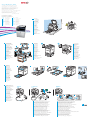 1
1
-
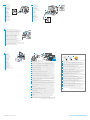 2
2
på andra språk
- italiano: Xerox 6515/DNI Manuale utente
- français: Xerox 6515/DNI Manuel utilisateur
- English: Xerox 6515/DNI User manual
- Nederlands: Xerox 6515/DNI Handleiding
- română: Xerox 6515/DNI Manual de utilizare
Relaterade papper
-
Xerox VersaLink B615 Installationsguide
-
Xerox VersaLink B400 Installationsguide
-
Xerox VersaLink C405 Installationsguide
-
Xerox VersaLink B625 Installationsguide
-
Xerox VersaLink B405 Installationsguide
-
Xerox VersaLink B600/B610 Installationsguide
-
Xerox 3330 Installationsguide
-
Xerox Phaser 6510 Installationsguide
-
Xerox 6515 Användarguide
-
Xerox WorkCentre 6655 Bruksanvisning